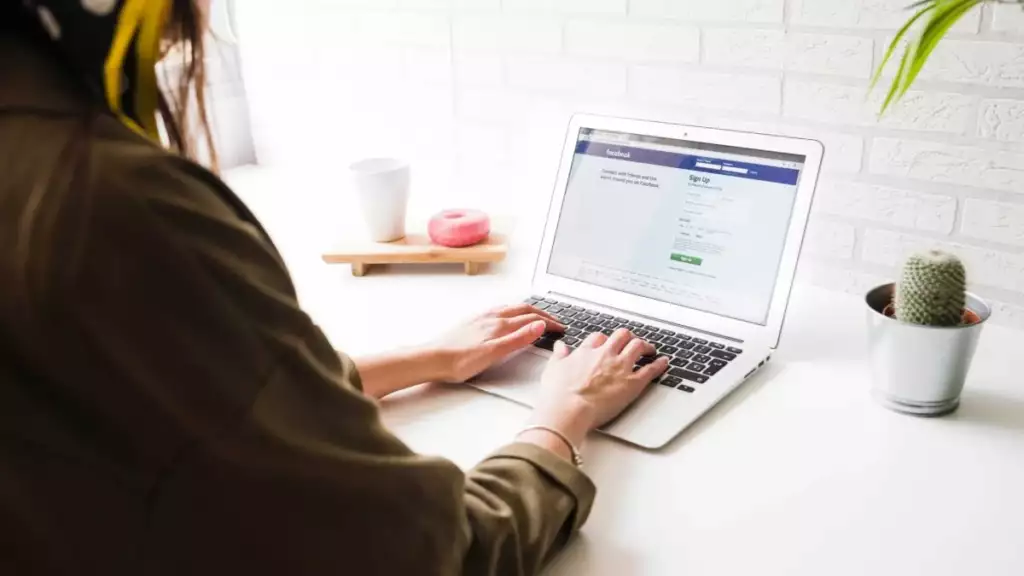
En la era digital, la configuración de privacidad y notificaciones en plataformas de redes sociales como Facebook son de suma preocupación para muchos usuarios. Una pregunta frecuente es: "¿Facebook notifica cuando guardas una foto?" Esta publicación de blog tiene como objetivo abordar esta consulta, brindar información sobre cómo administrar sus fotos en Facebook y mejorar su comprensión de la configuración de privacidad.
¿Facebook notifica cuando guardas una foto?
Una pregunta común entre los usuarios de Facebook es si la plataforma envía una notificación cuando alguien guarda una foto. La respuesta sencilla es no. Facebook no proporciona notificaciones a los usuarios cuando alguien guarda una de sus fotos en su dispositivo personal. Esto significa que si te encuentras con una foto en Facebook que te gustaría conservar para referencia personal o verla más tarde, puedes guardarla sin preocuparte de que la persona que publicó la foto original sea alertada de tu acción. Esta falta de notificación ayuda a mantener un nivel de privacidad para el usuario que guarda la foto, pero también plantea dudas sobre la privacidad del autor original de la foto. Es importante respetar siempre la privacidad y los derechos de propiedad intelectual de otras personas al guardar y utilizar sus fotografías.
Cómo guardar una foto en Facebook
Guardar una foto de Facebook en tu dispositivo es un proceso simple que te permite conservar una copia de una imagen que te gusta para uso personal. Aquí tienes una guía paso a paso sobre cómo hacerlo:
- Navegar a la foto: busque la foto en Facebook que desea guardar. Esto podría estar en la publicación de un amigo, en una página que sigues o en tu propia línea de tiempo.
- Abre la foto: Haga clic en la foto para verla en tamaño completo. Esto abrirá la foto en el visor de fotos de Facebook.
- Accede a las opciones: busque el botón de opciones, normalmente representado por tres puntos (
...) o un ícono de ajustes ubicado en la esquina inferior o superior derecha del visor de fotos. - Guardar la foto: Haga clic en el botón de opciones y seleccione "Guardar foto" o "Descargar" en el menú desplegable. En dispositivos móviles, es posible que tengas que mantener presionada la foto para ver la opción de guardar.
- Elija la ubicación para guardar: Su navegador le pedirá que elija dónde desea guardar la foto en su dispositivo. Seleccione su carpeta preferida y confirme la descarga.
- Mira la foto: navegue hasta la carpeta donde guardó la foto para asegurarse de que se haya descargado correctamente.
Recuerde, si bien generalmente es aceptable guardar fotos de Facebook para uso personal, usarlas con fines comerciales o compartirlas sin la atribución adecuada podría violar las leyes de derechos de autor o los términos de servicio de Facebook. Respetar siempre la privacidad y los derechos de los creadores de contenido al guardar y utilizar sus fotos.
Cómo evitar que tus fotos en Facebook tengan acceso no autorizado
Proteger sus fotos en Facebook del acceso no autorizado es crucial para mantener su privacidad y garantizar que su contenido se comparta únicamente con su público objetivo. A continuación se detallan los pasos que puede seguir para mejorar la seguridad de sus fotografías:
- Revise su configuración de privacidad: Vaya a su configuración de privacidad de Facebook y revise quién puede ver sus publicaciones y fotos futuras. Puedes configurar la privacidad predeterminada para tus publicaciones en Amigos, Solo yo o una lista personalizada.
- Ajustar la privacidad del álbum: Cada álbum de fotos en Facebook tiene su propia configuración de privacidad. Navegue hasta sus álbumes de fotos y haga clic en el álbum que desea ajustar. Busque el ícono de configuración de privacidad y cámbielo al nivel de privacidad que desee, como Amigos, Solo yo o Personalizado.
- Pasado Mensajes Límite: si anteriormente compartió fotos públicamente o con una audiencia más amplia, puede cambiar la privacidad de todas sus publicaciones anteriores a Amigos solo a través de la página Herramientas y configuración de privacidad. Esta opción es útil para mejorar rápidamente la privacidad del contenido más antiguo.
- Desactivar el etiquetado: Evite que otras personas lo etiqueten en fotos sin su aprobación ajustando la configuración de su Línea de tiempo y Etiquetado. Puedes configurarlo para que revise las etiquetas antes de que aparezcan en tu línea de tiempo o limitar quién ve las publicaciones en las que estás etiquetado.
- Sea consciente de lo que comparte: comparta únicamente fotos que le resulten cómodas para que los demás las vean. Incluso con configuraciones de privacidad estrictas, siempre existe el riesgo de que alguien comparta su contenido sin permiso.
- Educa a tus amigos y familiares: Recuerde a sus amigos y familiares la importancia de la privacidad y anímelos a no compartir sus fotos sin su consentimiento.
- Usar marcas de agua: si comparte fotografías que ha creado o que son particularmente confidenciales, considere agregar una marca de agua para impedir el uso o la distribución no autorizados.
- Informar uso no autorizado: Si encuentra a alguien usando sus fotos sin permiso, use la función de informes de Facebook para denunciar el contenido.
Al implementar estas medidas, puedes reducir significativamente el riesgo de acceso no autorizado a tus fotos en Facebook, brindándote un mayor control sobre tu privacidad y huella digital.
Cómo rastrear fotos robadas en Facebook
Descubrir que tus fotos personales se han utilizado sin tu consentimiento en Facebook puede resultar inquietante. Si bien Facebook no tiene una función directa para rastrear fotos robadas, existen pasos que puedes seguir para identificar y abordar el uso no autorizado de tus imágenes:
- Utilice motores de búsqueda de imágenes inversas: Herramientas como Google Imágenes le permiten cargar una foto o ingresar la URL de una imagen para buscar imágenes similares en la web. Esto puede ayudarte a encontrar casos en los que tu foto se utiliza en Facebook y otros sitios.
- Ver cuentas similares: Si sospecha que un individuo o grupo en particular está usando sus fotos, revise sus perfiles para detectar signos de sus imágenes robadas. Este método requiere cierto esfuerzo manual pero puede resultar eficaz en casos específicos.
- Monitorear fotos etiquetadas: Esté atento a las fotos en las que está etiquetado. Si alguien está usando su foto, podría etiquetarlo por error o intencionalmente. Puede ajustar su configuración de privacidad para revisar las etiquetas antes de que aparezcan en su línea de tiempo.
- Pida ayuda a su red: Informe a sus amigos y familiares sobre la situación y pídales que informen si encuentran sus fotos robadas en Facebook o en otro lugar.
- Utilice la función de informes de Facebook: Si descubre que su foto se está utilizando sin permiso, puede denunciar la imagen directamente a Facebook. Navegue hasta la foto, haga clic en las opciones (generalmente representadas por tres puntos) y seleccione "Buscar soporte o informar foto". Siga las instrucciones para denunciar la foto por infracción de derechos de autor.
- Servicios de protección de derechos de autor: Considere la posibilidad de utilizar servicios que supervisen Internet en busca de copias de sus imágenes y le ayuden a tomar medidas contra el uso no autorizado. Estos servicios suelen requerir una tarifa de suscripción.
- Accion legal: En casos graves de infracción de derechos de autor o robo de identidad, es posible que deba considerar emprender acciones legales. Consulte con un profesional legal para comprender sus opciones.
Recuerde, la prevención es clave. Ajusta tu configuración de privacidad para controlar quién puede ver y compartir tus fotos, y ten cuidado con las imágenes que eliges compartir en Facebook y otras plataformas en línea.
Cómo controlar quién puede ver tu publicación
Controlar quién puede ver tus publicaciones en plataformas de redes sociales como Facebook es esencial para mantener tu privacidad y garantizar que tu contenido llegue a tu público objetivo. Así es como puedes administrar la visibilidad de tus publicaciones en Facebook:
- Comprender la configuración de privacidad: Familiarícese con la configuración de privacidad de Facebook. Puede elegir entre opciones como Público, Amigos, Solo yo o Personalizado. Las publicaciones públicas son visibles para cualquier persona dentro o fuera de Facebook, mientras que Amigos solo permite que tus amigos de Facebook vean tus publicaciones. Solo yo mantiene tus publicaciones privadas y Personalizado te permite incluir o excluir personas específicas.
- Ajustar la configuración para publicaciones individuales: Al crear una nueva publicación, puedes seleccionar la audiencia antes de compartirla. Busque la herramienta de selección de audiencia, generalmente representada por un ícono de globo terráqueo (para Público) o una silueta (para Amigos), al lado del botón Publicar. Haz clic en él para elegir quién puede ver tu publicación.
- Cambiar la configuración predeterminada: Para establecer una audiencia predeterminada para todas tus publicaciones futuras, ve a la configuración de Facebook, selecciona Privacidad y luego busca la sección "Tu actividad". Aquí puedes editar "¿Quién puede ver tus publicaciones futuras?" a su configuración predeterminada preferida.
- Revisar publicaciones anteriores: Si desea cambiar la audiencia de las publicaciones que compartió en el pasado, puede usar la opción "Limitar publicaciones anteriores" en su configuración de privacidad. Esto cambia la audiencia de todas tus publicaciones anteriores a Amigos, incluso si originalmente se compartieron con una audiencia más amplia.
- Utilice listas para compartir de forma específica: Facebook te permite crear listas de amigos, como Amigos cercanos o Familiares. Al publicar, puede seleccionar estas listas para compartir contenido específicamente con esos grupos. Esto es útil para compartir contenido más personal con una audiencia más pequeña y específica.
- Verifique la configuración de etiquetado: controle quién puede ver las publicaciones en las que está etiquetado ajustando la configuración de su línea de tiempo y etiquetado. Puede habilitar la opción de revisar etiquetas antes de que aparezcan en su línea de tiempo, agregando una capa adicional de control sobre su presencia en línea.
- Comprender las conexiones de aplicaciones y sitios web: Esté atento a las aplicaciones y sitios web conectados a su cuenta de Facebook, ya que pueden tener permisos que afecten su configuración de privacidad. Revise estas conexiones y sus configuraciones con regularidad.
Si sigue estos pasos, podrá tener una mayor control sobre tu privacidad en Facebook y asegúrese de que sus publicaciones sean vistas por las personas adecuadas.
Conclusión
Para abordar la consulta común: "¿Facebook notifica cuando guardas una foto?" la respuesta clara es no. Facebook no envía notificaciones a los usuarios cuando otra persona guarda sus fotos. Este aspecto de la privacidad permite a las personas guardar fotografías para uso personal sin alertar al autor original. Sin embargo, es fundamental utilizar esta función de manera responsable y respetar la privacidad y los derechos de propiedad intelectual de los creadores de contenido. Considere siempre las implicaciones de guardar y compartir las fotos de otra persona y asegúrese de que sus acciones se alineen con los estándares éticos y los términos de servicio de Facebook.
- Distribución de relaciones públicas y contenido potenciado por SEO. Consiga amplificado hoy.
- PlatoData.Network Vertical Generativo Ai. Empodérate. Accede Aquí.
- PlatoAiStream. Inteligencia Web3. Conocimiento amplificado. Accede Aquí.
- PlatoESG. Carbón, tecnología limpia, Energía, Ambiente, Solar, Gestión de residuos. Accede Aquí.
- PlatoSalud. Inteligencia en Biotecnología y Ensayos Clínicos. Accede Aquí.
- Fuente: https://www.techpluto.com/does-facebook-notify-when-you-save-a-photo/



